Nokia X6 White/Blue: Ввод текста
Ввод текста: Nokia X6 White/Blue
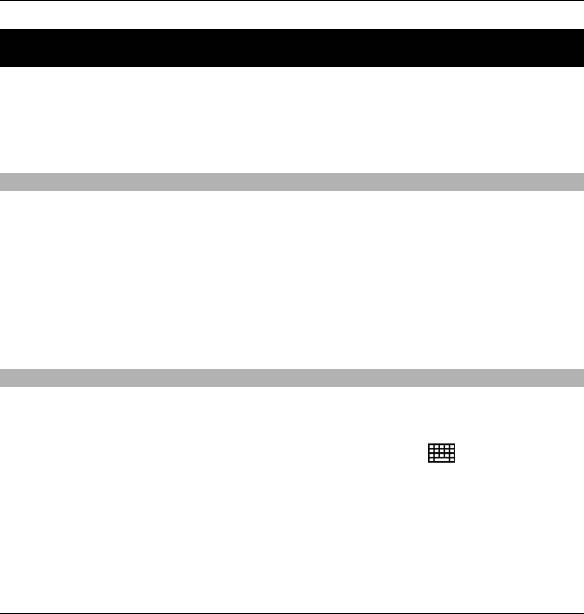
Ввод текста 61
Ввод текста
Коснитесь любого поля ввода текста для ввода букв, цифр и специальных
символов.
Устройство может дополнять слова, используя встроенный словарь для
выбранного языка ввода. Устройство также запоминает введенные слова.
Автоматические режимы ввода
Когда в устройстве включены датчики и поворот экрана, режим ввода
автоматически переключается на полноэкранную клавиатуру при альбомной
ориентации и на буквенно-цифровую клавиатуру при книжной ориентации.
Для активации датчиков и поворота экрана выполните следующие действия:
1 Выберите Меню > Параметры и Телефон > Парам. сенсора >
Сенсоры > Вкл..
2 Выберите Управлен. поворотом > Автоповорот
диспл..
Виртуальная клавиатура
Виртуальную клавиатуру можно использовать в режиме альбомной
ориентации.
Чтобы активировать виртуальную клавиатуру, выберите
>
Полноэкранная клав.. Данная функция недоступна, если используется
автоматическое переключение режимов ввода (включены датчики).
© 2009 Nokia. Все права защищены.61
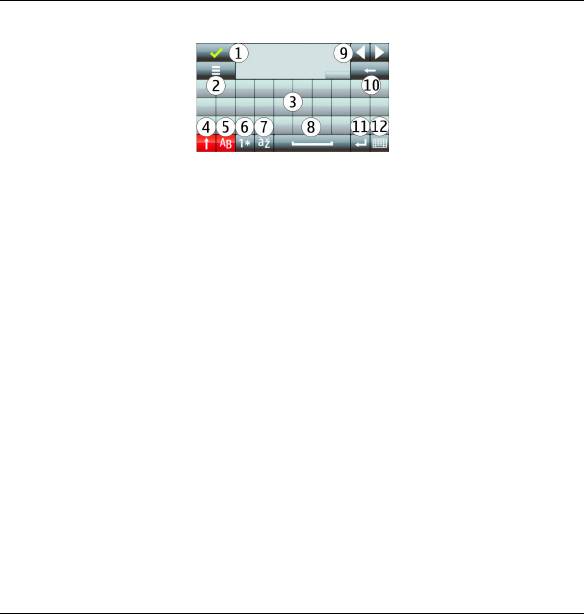
62 Ввод текста
1 Клавиша закрытия — скрытие экранной клавиатуры.
2 Меню ввода — открытие меню функций сенсорного ввода для доступа к
таким командам, как Язык ввода.
3 Виртуальная клавиатура
4 Клавиши "Shift" и "Caps Lock" — чтобы ввести символ верхнего регистра в
режиме нижнего регистра и наоборот, выберите эту клавишу перед
вводом символа. Для включения режима "Caps Lock" выберите клавишу
дважды. Черта под клавишей означает,
что режим "Caps Lock" включен.
5 Буквы
6 Числа и специальные символы
7 Символы с надстрочными знаками
8 Пробел
9 Перемещение курсора после ввода знаков.
10 Клавиша "Backspace"
11 Клавиша "Enter" — перемещение курсора на следующую строку или в
следующее поле ввода. Дополнительные функции зависят от контекста.
12 Режим ввода — выбор способа ввода по умолчанию. При касании элемента
текущий метод ввода закрывается и
открывается выбранный. Доступность
режимов ввода может зависеть от того, включены ли автоматические
режимы ввода.
© 2009 Nokia. Все права защищены.62
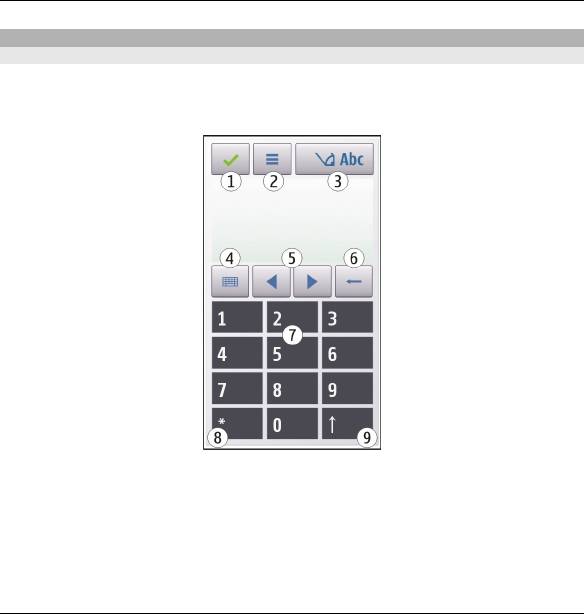
Ввод текста 63
Буквенно-цифровая клавиатура
Виртуальная клавиатура
С помощью виртуальной клавиатуры (Алфав.-цифровая клав.) можно
вводить те же символы, что и вводимые с помощью обычной клавиатуры
телефона с цифрами на клавишах.
1 Клавиша "Закрыть" – закрытие виртуальной клавиатуры (Алфав.-
цифровая клав.).
2 Меню ввода — открытие меню сенсорного ввода, содержащего такие
команды, как Включить словарь и Язык ввода.
3 Индикатор ввода текста – открытие всплывающего окна, в котором можно
включить или отключить режим интеллектуального ввода текста,
© 2009 Nokia. Все права защищены.63
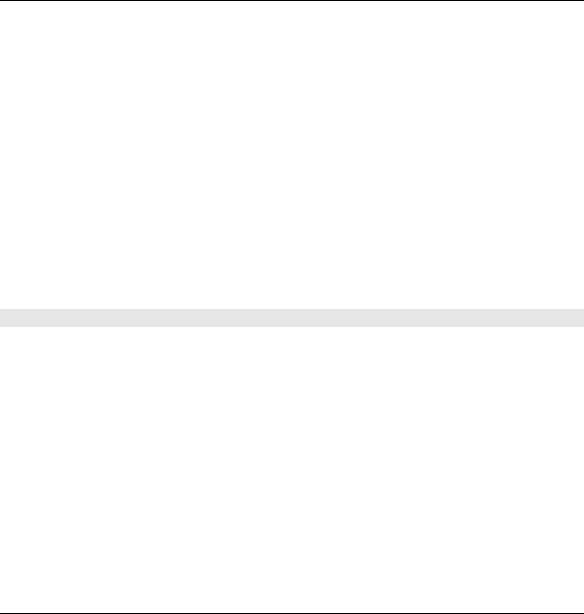
64 Ввод текста
изменить регистр символов и переключиться между режимами ввода букв
или цифр.
4 Режим ввода – отображение всплывающего окна, в котором можно
выбрать режим ввода. При касании элемента текущий метод ввода
закрывается и открывается выбранный. Доступность режимов ввода
может меняться в зависимости от того, включен автоматический режим
ввода (настройки датчика) или нет.
5 Клавиши со стрелками –
прокрутка влево или вправо.
6 Клавиша "Backspace"
7 Цифровые клавиши
8 Клавиша со звездочкой — открытие таблицы специальных символов.
9 Клавиша "Shift" – изменение регистра символов, включение и отключение
режима интеллектуального ввода текста и переключение между
режимами ввода букв или цифр.
Обычный ввод текста
Касайтесь клавиш с цифрами (1–9) столько раз, сколько необходимо для
отображения нужного символа. Цифровые клавиши позволяют вводить
большее количество символов, чем видно на клавишах.
Если следующая буква находится на той же клавише, что и предыдущая,
дождитесь появления курсора (или переместите курсор вперед для
завершения времени ожидания) и введите следующую букву.
Для
вставки пробела коснитесь клавиши 0. Для перемещения курсора на
следующую строку коснитесь клавиши 0 три раза.
© 2009 Nokia. Все права защищены.64
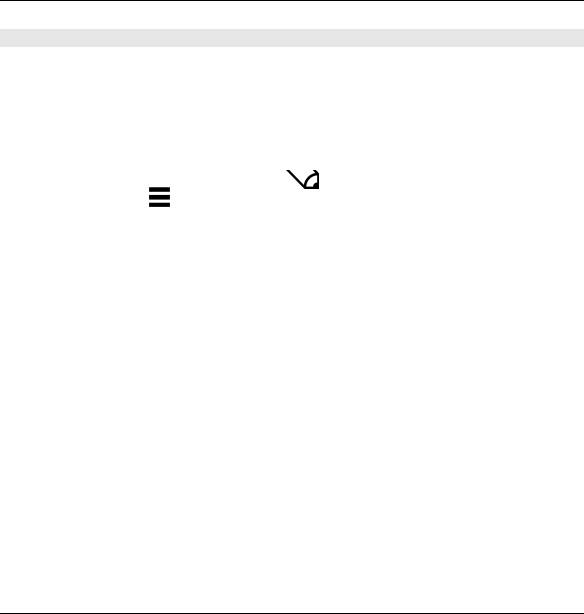
Ввод текста 65
Режим интеллектуального ввода текста
В режиме интеллектуального ввода текста для ввода любого слова требуется
выбрать одну клавишу. Метод интеллектуального ввода текста основан на
использовании встроенного словаря, в который можно добавлять новые
слова. Режим интеллектуального ввода текста предусмотрен не для всех
языков.
1 Чтобы активировать режим интеллектуального ввода текста для всех
редакторов устройства, выберите
> Включить словарь. Можно
также выбрать
> Включить словарь.
2 Для ввода необходимого слова используйте клавиши 2–9. Для ввода
каждой буквы требуется выбрать клавишу только один раз. Например, для
ввода слова "Nokia" при включенном английском словаре коснитесь
клавиш 6 (N), 6 (o), 5 (k), 4 (i) и 2 (a).
Предлагаемое телефоном слово изменяется после каждого выбора
клавиши.
3 По завершении ввода переместите курсор вправо, чтобы подтвердить
ввод слова
, или выберите клавишу 0 для вставки пробела.
Если слово на дисплее отличается от требуемого, выбирайте клавишу * для
последовательного просмотра списка найденных в словаре подходящих
слов.
Если после слова отображается символ "?", это означает, что введенное
слово отсутствует в словаре. Для добавления слова в словарь выберите
Ввести, введите требуемое слово в режиме обычного
ввода и выберите
OK. Слово добавляется в словарь. Если словарь заполнен, добавляемое
слово замещает самое старое из добавленных слов.
4 Начните ввод следующего слова.
© 2009 Nokia. Все права защищены.65
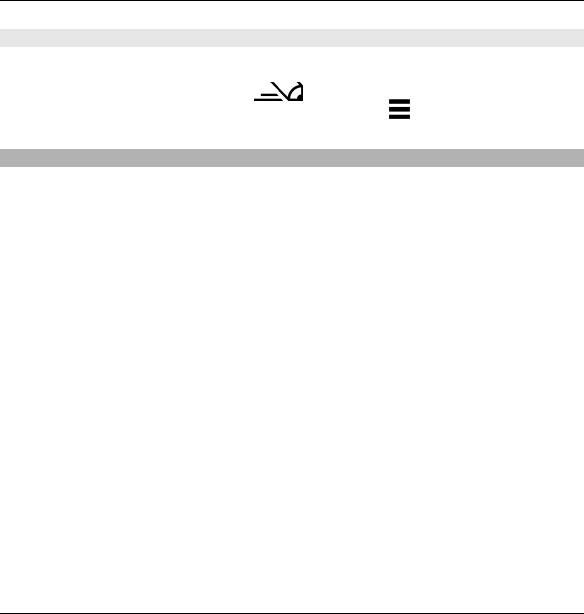
66 Ввод текста
Переключение режимов ввода текста
Для выключения режима интеллектуального ввода текста для всех
редакторов устройства выберите
> Отключить словарь или быстро
дважды коснитесь значка #. Можно также выбрать
> Словарь > Откл..
Настройки сенсорного ввода
Выберите Меню > Параметры и Телефон > Сенсорный ввод.
Выберите одну из следующих функций:
Язык ввода — изменение языка ввода и языка словаря при
интеллектуальном вводе текста.
Адаптивный поиск — фильтрация содержимого списка в приложении в
соответствии со знаками, введенными в поле поиска.
© 2009 Nokia. Все права защищены.66
Оглавление
- Содержание
- Техника безопасности
- Начало работы
- Поиск полезной информации
- Устройство
- Выполнение вызовов
- Ввод текста
- Контакты
- Сообщения
- Настройка устройства
- Пап "Музыка"
- Галерея
- Камера
- Определение местоположения (GPS)
- карты
- Связь
- обмен в Интернете
- Видеоцентр Nokia
- Интернет-браузер
- Поиск
- О службе «Магазин Ovi»
- Другие приложения
- Настройки
- Устранение неполадок
- Алфавитный указатель





